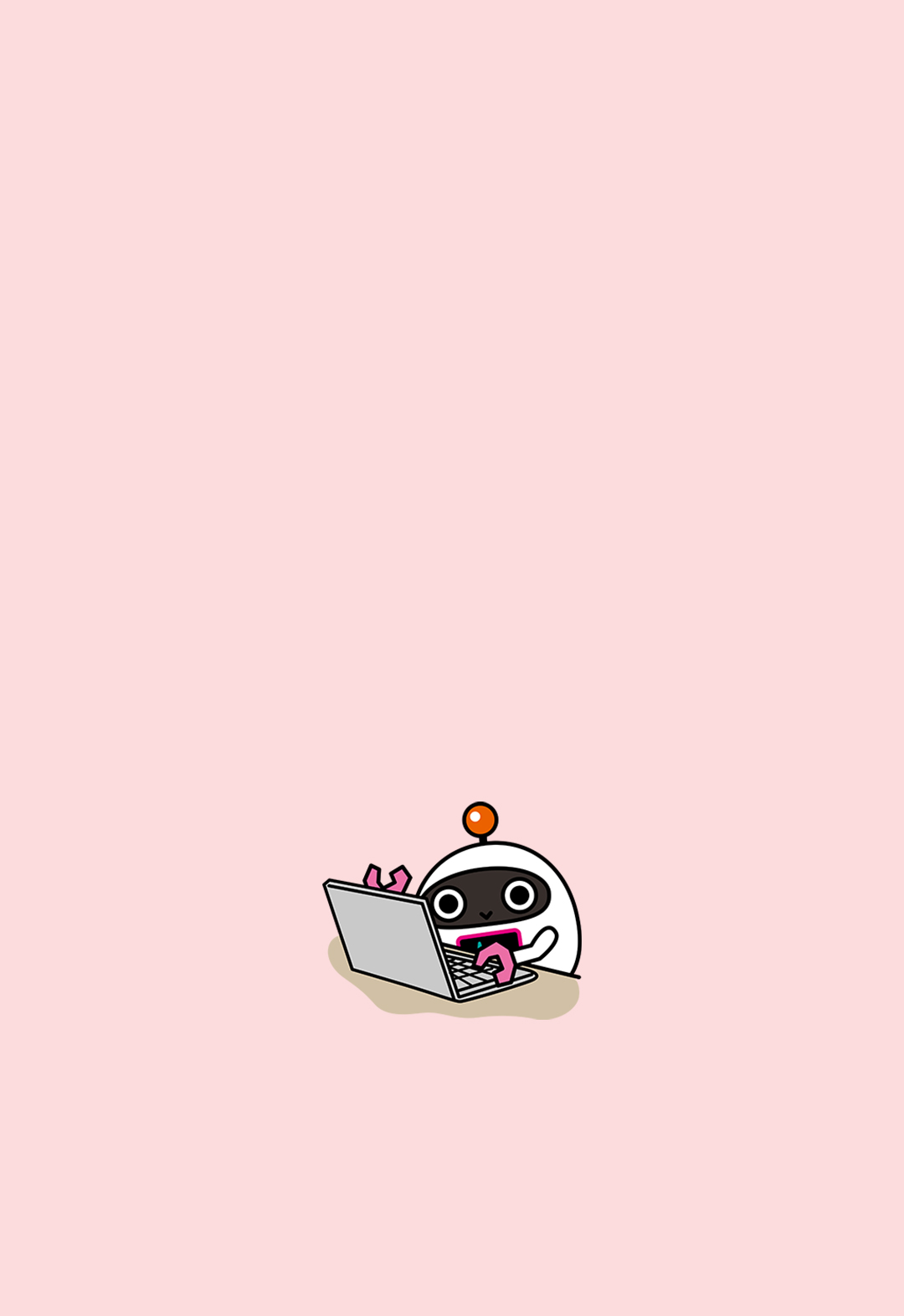
Trillion
フォーラムの返信が作成されました
-
Noname18さん
Microsoftのコミュニティのサイトにて、
OneDriveをインストールして解決したという事例がありました。もし、個人用アカウント(フローの保存先はOneDrive)であれば、解決する可能性がありますので、下記のリンクを共有させていただきます。
https://answers.microsoft.com/ja-jp/msoffice/forum/all/power-automate-desktop/47f81f52-ee41-4829-a73c-04abbe1a2ef8
—————————————–
組織アカウント(職場または学校アカウント)をご利用の場合、管理者権限もお持ちとのことで、設定による制限などの可能性は低いかもしれません。
PADの右上の名前>サインアウトしていただき、再度サインイン。
もしくは、8月にPADのアップデート(2.35)がありましたので、更新して改善される可能性もあるかと存じます。
-
beair1様
>リモート元、先ともにWindows11proです。
まず、前提条件として端末は問題ないはずです。
———————————
物理デバイスと仮想マシンは、
Windows 10 Pro、
Windows 10 Enterprise、
Windows 11 Pro、
Windows 11 Enterprise、
Windows Server 2016、
Windows Server 2019、または Windows Server 2022 を実行している必要があります。
———————————-エラーが発生した場合の対処法として下記があります。
①RDP または Citrix セッションを閉じます。
②デスクトップ用 Power Automate の適切なバージョンがインストールされていることを確認します。
③RDP または Citrix 仮想デスクトップに再接続します。
④仮想デスクトップ用 Power Automate エージェントを再起動します。参考URL
https://learn.microsoft.com/ja-jp/power-automate/desktop-flows/troubleshootすでに、ご解決されていた場合は恐縮ですが、ご参考になれば幸いです。
よろしくお願いいたします。 -
Trek様
コメント失礼いたします!
Power Automate Desktopで作成したフローは、Microsoftアカウントの場合、
PCには保存されず、個人のOneDrive(クラウド上)に保存されます。そのため、作成したフローは、元のアカウントに紐づいています。
おっしゃる通り、最初のメールアドレスでログインする方法しかないと存じます。今まで使用したことのあるメールアドレスをお試ししてはいかがでしょうか。
サインインをする際、ID(メールアドレス)を入力すると、
アカウントが存在しない場合は、下記エラーが表示されます。
————————-
Microsoft アカウントが存在しません。
別のアカウントを入力するか、新しいアカウントを作成してください。
————————-上記が表示されない場合は、アカウントが存在しているので、
パスワード入力をしてみてはいかがでしょうか。お力添えできず、恐縮ではございますが、よろしくお願いいたします。
-
PowerAppsの編集画面の右上に「公開」のアイコンがあります。
そちらをクリックすると、「このバージョンの公開」を選択できます。
※もしくは、(Ctrl+Shift+P)でショートカットできます。「このバージョンの公開」を選択すると実際のアプリ上で、更新した内容が反映されるかと存じます。
ご参考になれば、幸いでございます。
-
「if」アクションと「次のループ」アクションでスキップができると思います。
「For each」アクションは、指定したテーブル型データを、上から順に1行ずつデータとして取り出し、リスト型データとしてCurrentItemの変数に格納します。
そのリスト型のデータに基づき、「For each」で囲んであるアクション(Webシステムに入力する)が実行されるようなフローである場合は、
その部分が実行される前に「if」文で下記のような設定を行うことでスキップできます。———————————-
パラメーターの選択最初のオペランド:%CurrentItem[‘登録状況’]%
演算子:と等しい(=)
2番目のオペランド:登録済み次のアクションで「次のループ」を設定し、「End」アクションで閉じます。
※条件に当てはまる場合は、「次のループ」アクションで強制的にスキップされ、次のデータの処理に移行します。———————————-
上記の場合、「Excelワークシートから読み取る」アクションでテーブル型データを取得する際、詳細の「範囲の最初の行に列名が含まれています」がONである必要があります。なお、列名は番号でも指定できるので、登録状況の列が5列目であれば、%CurrentItem[4]%と設定することもできます。
ご参考になれば幸いです。
-
「Outlookからメールメッセージを送信」アクションの「アカウント」に設定するのは、厳密には【Outlookのデータファイル名】となります。
しかし、通常はメールアドレスがデータファイル名になっているので、
ほとんどの場合、メールアドレスを設定することで上手くいきます。【Outlookデータファイル名】の確認方法について
1,Outlookアプリの左上の「ファイル」から、アカウント設定⇒アカウント設定(A)を選択します。
2,タブの「データファイル」を選択し、メールアカウントを選択⇒ファイルの場所を開くを選択します。
3,データファイルの保存場所が開かれるので、ファイル名をコピーします。(.ostや.pstの拡張子は省きます)メールアドレスの入力ミスがない場合は、一度、上記のデータファイル名を確認されると良いかと思います。
※補足
その他の共有メールボックス(アドレスから送りたい場合)は、
パラメーターの「メールメッセージの送信元」を「アカウント」から、「その他のメールボックス」に変更し、その下の「送信元」にメールアドレスを設定することで使用できます。Outlookデータファイルの概要:https://tinyurl.com/yyxz2qkd
-
こちらのアクションは、PowerAutomateの有償ライセンス(アテンド型RPAライセンス)が必要になります。また、Microsoft365のライセンスには含まれません。
※有償ライセンスについて
https://powerautomate.microsoft.com/ja-jp/pricing/なお、試用版ライセンスにて90日間、お試しで使用することが可能です。
SharePoint(プレビュー)アクションを使用するのに必要な条件は下記となります。
・職場または学校アカウント(組織アカウント)あること。
・有償ライセンス(アテンド型RPAライセンス)であること。
・SharePointの接続参照を含むソリューションが存在すること。補足:「クラウドフロー(PowerAutomate)との比較」
クラウドフローでもSharePointを操作することはできますが、
デスクトップフロー内でSharePointアクションを使用すると、クラウドアクションとデスクトップアクションの間をループする必要がある場合に、そのパフォーマンスと使いやすさが向上します。※SharePoint(プレビュー)について
https://learn.microsoft.com/ja-jp/power-automate/desktop-flows/actions-reference/sharepoint -
Microsoft Power Automate (レガシ) とは、PAD の Ver.2.26 以前で使用されるブラウザー拡張機能です。
現在ではVer.2.27以降で使用可能な拡張機能が新しくリリースされています。基本的に、月単位で行われているPADアップデートを実行されている場合は問題ないかと存じますが、
念のため、2023年5月までに PAD をVer.2.27 以上にアップデートして(最新のバージョンは2.28)、
下記リンクのレガシが付かない拡張機能 【Microsoft Power Automate】をダウンロードいただくと良いかと存じます。【Power Automate Desktopのバージョンについて】
起動後の右上にあるヘルプのアイコンの「バージョン情報」で確認できます。
(最新のバージョンは2.28)【Edgeの拡張機能】、Microsoft Power Automateのリンクはこちら
⇒https://tinyurl.com/2aw96awj【Chromeの拡張機能】、Microsoft Power Automateのリンクはこちら
⇒https://tinyurl.com/2boo5jnc -
「アクティブなExcelワークシート設定」のアクションでは、「次と共にワークシートをアクティブ化」のパラメーターで、名前、もしくは、インデックスを設定できます。
名前は、Excelのシート名、インデックスはシートを左から数えて、1,2,3、、となります。
一度、ワークシート名がただしく設定されているか、また設定されている場合は、「次と共にワークシートをアクティブ化」が名前になっているか確認してみてはいかがでしょうか。
-
日本時間を取得する方法として、「現在の時刻」「タイムゾーンの変換」アクションを組み合わせることで、日本時間に設定できます。
PowerAutomateの「現在の時刻」「タイムゾーンの変換」を使用します。
1,現在の時刻 ※追加情報が必要ありません。
2,タイムゾーンの変換
・基準時間:「現在の時刻」 ※1,のアクションを設定していないと選択できません。・書式設定文字列 ※短い形式・長い形式など日付のパターンを設定できます。
・変換元のタイムゾーン (UTC+09:00)大阪、札幌、東京
・変換先のタイムゾーン (UTC+09:00)大阪、札幌、東京3,動的なコンテンツとして、「変換後の時間」が選択できるようになります。
—————————————————–
また、上記を使用せずに「変数を初期化する」のアクションを使用し、
数式を設定して取得することもできます。・名前:日本の時刻 ※任意の変数名を入力
・種類:ここでは「文字列」を選択
・値:convertTimeZone(utcNow(),’UTC’,’Tokyo Standard Time’) ※式として入力します。なお、上記の方法で取得した日時形式をカスタマイズするには、
もう一度「変数を初期化する」を使用し、数式を設定します。・名前:日本の時刻 ※2023-01-16T00:00:00.0000000
・種類:ここでは「文字列」を選択
・値:formatDateTime(variables(‘日本の時刻’),’s’)結果は、2023-01-16T00:00:00 となります。
※formatDateTime(variables(‘変数名’),’変更したい表示形式’) 式として入力しています。
※ 変更したい表示形式:sの場合 ⇒ 2023-01-16T00:00:00、
※ 変更したい表示形式:yyyy-MM-ddの場合 ⇒ 2023-01-16、
-
その変数に対して、「エンティティをテキストで認識する」のアクションで取得できます。
・認識を行うテキスト:本文が格納されている変数を設定。
・エンティティの種類:今回は、URLを選択します。
※URL以外にも、日時や電話番号、メールアドレスを取得する対象として設定できます。
・言語:日本語
・生成された変数:%RecognizedEntities%————————-
(例)下記URLをお送りいたしますので、確認をお願いいたします。
https://www.microsoft.com/
————————-
生成された変数に、https://www.microsoft.com/が格納されます。また、Datatableとして取得・生成された変数は、
%変数名[行番号][列番号]%で取得する情報を指定することもできます。 -
1つのトピックに内容を詰め込みすぎると重くなるようです。
トピックを小分けにして進めてみてはいかがでしょうか。※トピックを作成し編集する
URL:https://learn.microsoft.com/ja-jp/power-virtual-agents/authoring-create-edit-topics -
結論、どちらでも同じような動作は可能になります。
使い分けの例としては、同じ対象の操作に条件を付与する場合は、Ifを複数作成するのではなく、
Switchアクションから設定することでifのように対象を毎度入力するようなことをせずとも、
Caseアクションで条件のみを設定することで対処可能になります。そのため、対象が変わらず条件が多数ある場合はSwitchそれ以外はifで対応することでフローをより簡易的に作成することができます。
-
Noname18さん
問題の切り分けとして、可能であればネットワークを変更して解決するか。
会社のVPN、ネットワークを経由して接続等している場合、そのネットワーク使用している他のPCでもエラーが起きているか。今回ブラウザ上でのエラーではありませんが、
通信エラーとして使用しているedgeやchromeのcookie、キャッシュのクリア。あとは、PADの削除、再インストールなどでしょうか。
-
ご返信、ありがとうございます!
「PDFから画像を抽出」を使用しています。PDFに画像データとして認識されている必要があるんですね!
お送りいただいたPDFなので、それぞれ試してみようと思います。
